Astra Linux - это операционная система, основанная на Linux, разработанная специально для использования в государственных организациях России. Она отличается высокой степенью защиты информации и надежности работы, что делает ее идеальным выбором для создания виртуальных машин.
Для установки Astra Linux на виртуальную машину вы можете воспользоваться программой VMware Workstation. Это мощное решение для создания виртуальных машин, которое позволяет эмулировать аппаратные среды и запускать на них различные операционные системы, включая Astra Linux.
Установка Astra Linux на виртуальную машину VMware Workstation не вызывает особых сложностей. Вам понадобится загрузочный образ Astra Linux, который можно скачать с официального сайта разработчика. Затем вам нужно будет создать новую виртуальную машину в программе VMware Workstation и настроить ее параметры в соответствии с вашими требованиями. После этого вы сможете запустить установку Astra Linux и следовать инструкциям на экране для завершения процесса.
Шаг 1: Получение Astra Linux и VMware Workstation
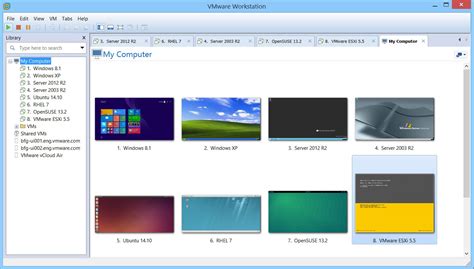
Шаг 1: Получение Astra Linux. Вы можете скачать Astra Linux с официального сайта разработчика или заказать установочный диск.
Шаг 2: Получение VMware Workstation. Вы можете загрузить бесплатную пробную версию VMware Workstation с официального сайта.
После завершения этого шага вы будете готовы к установке Astra Linux на виртуальную машину VMware Workstation.
Шаг 2: Создание виртуальной машины в VMware Workstation
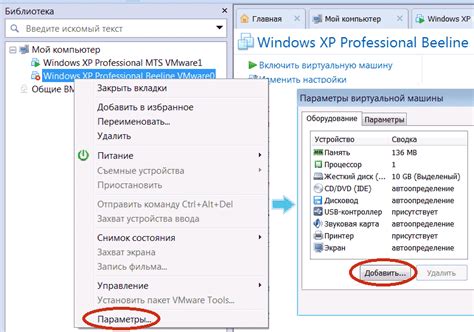
После установки VMware Workstation на ваш компьютер, вы можете приступить к созданию виртуальной машины для установки Astra Linux.
Для создания новой виртуальной машины выполните следующие действия:
| 1. | Откройте программу VMware Workstation. |
| 2. | На панели инструментов выберите "Файл" и затем "Новая виртуальная машина". |
| 3. | Выберите "Рекомендованный тип конфигурации" и нажмите "Далее". |
| 4. | Выберите операционную систему "Linux" и версию "Debian 7.x 64-бит". |
| 5. | Введите имя виртуальной машины и выберите путь для ее сохранения. |
| 6. | Выберите количество процессоров и объем оперативной памяти для виртуальной машины. |
| 7. | Настроить сетевые параметры для виртуальной машины. |
| 8. | Выберите опцию "Установить операционную систему позже" и нажмите "Далее". |
| 9. | Проверьте все параметры создания виртуальной машины и нажмите "Готово" для завершения процесса. |
Теперь вы создали виртуальную машину в VMware Workstation, и она готова для установки Astra Linux.
Шаг 3: Настройка параметров виртуальной машины
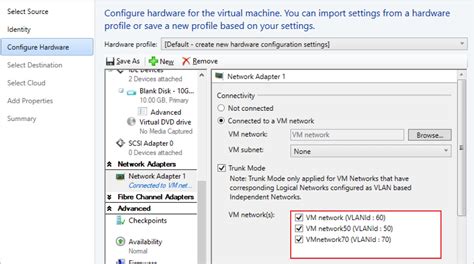
После создания виртуальной машины в VMware Workstation необходимо произвести настройку ее параметров перед установкой Astra Linux.
1. Процессор: Выберите количество процессоров и количество ядер для вашей виртуальной машины. Рекомендуется установить количество процессоров, соответствующее физическим возможностям вашего компьютера.
2. Оперативная память: Установите количество оперативной памяти, доступной виртуальной машине. Рекомендуется выделить не менее 4 ГБ оперативной памяти для работы Astra Linux.
3. Жесткий диск: Выберите создание нового виртуального жесткого диска или использование существующего. Рекомендуется выделить для Astra Linux не менее 40 ГБ свободного места на жестком диске.
4. Сеть: Настройте сетевые параметры виртуальной машины, включая тип подключения (NAT, мост, хост-онли), IP-адрес и другие настройки сети.
5. Загрузчик: Выберите опцию загрузчика виртуальной машины. Рекомендуется использовать GRUB2 в качестве загрузчика.
После настройки всех параметров виртуальной машины можно переходить к установке Astra Linux с помощью ISO-образа операционной системы.
Шаг 4: Установка Astra Linux на виртуальную машину

После создания виртуальной машины и настройки ее параметров, можно приступить к установке Astra Linux.
Для начала, загрузите образ Astra Linux и подготовьте его к установке:
- Скачайте официальный образ Astra Linux с официального сайта.
- Откройте VMware Workstation и выберите виртуальную машину, на которую будет устанавливаться Astra Linux.
- В меню виртуальной машины выберите "Устройства" и найдите пункт "Загрузчик виртуальной машины".
- Выберите скачанный образ Astra Linux и нажмите "Открыть".
После этого, продолжайте установку Astra Linux следуя инструкциям на экране:
- Запустите виртуальную машину.
- Выберите язык установки.
- Согласитесь с условиями использования и лицензионным соглашением.
- Выберите диск, на который будет установлен Astra Linux.
- Выберите тип установки и дополнительные параметры.
- Нажмите "Установить" и подождите, пока процесс установки завершится.
После завершения установки, перезагрузите виртуальную машину и начните использовать Astra Linux на своей виртуальной машине VMware Workstation.